发布时间:2021-01-28 10: 14: 54
Dock栏是Mac界面下方的一排快捷键,我们可以把常用的应用程序放在上面以便日常的使用。默认情况下,Dock栏都以横条状置于屏幕的底部。
在Mac OS 10.15中Dock栏共分为三个部分,程序区、最小化窗口以及废纸篓区;以分割线的形式划分区域。

程序区,顾名思义就是显示应用程序的区域,相当于Windows里的开始菜单。应用程序的快捷方式都可以添加在这里。除了访达(Finder)移除不了,其他都可以移除。
最小化窗口区,显示的是正在运行的程序;可以通过Command+M快捷键进行操作。
废纸篓区,被放在最后,显示的是“废纸篓”与一些运行的文件夹、图片等。
整体的布局清晰明了,同时我们在Dock栏上还可以操作如下功能:1、添加应用程序,文件夹和文件;2、移除应用程序,文件夹和文件3、自定义Dock栏(改变大小、调整图标缩放效果)
对于使用频次较高的应用程序,我们可以将它们添加至Dock栏从而快速启用。今天,小编想以Tuxera NTFS为例,教一下大家如何在Dock栏快速启用程序。
第一步,进入Launchpad找到Tuxera Disk Manager图标。Tuxera Disk Manager是Tuxera NTFS的一个组件。
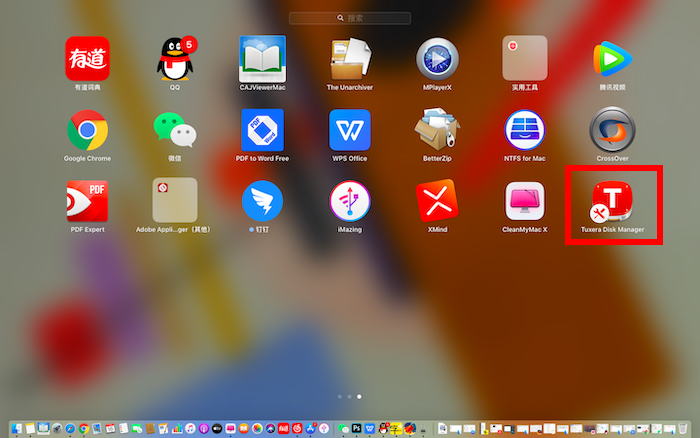
第二步,按住图标,将它拖拽至Dock栏。
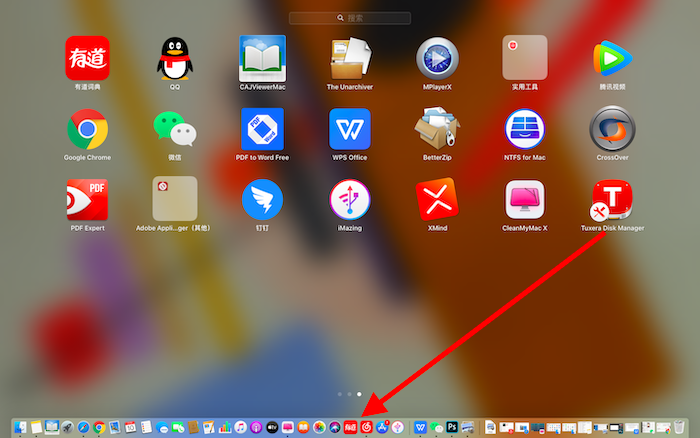
第三步,在Dock栏上任选一个位置,并且松开鼠标,Tuxera NTFS for Mac的快捷方式就会出现在Dock栏上。等到下次启用Tuxera NTFS这款软件时,我们可直接通过Dock栏打开。
作为一款专业且成熟的磁盘读写工具,Tuxera NTFS深受广大Mac用户的喜爱。这款软件解决了Mac上读写NTFS的问题,提供较快的文件传输速度,同时让用户实现在硬盘、U盘等外接设备中进行全面访问、删除、修改等相关操作。
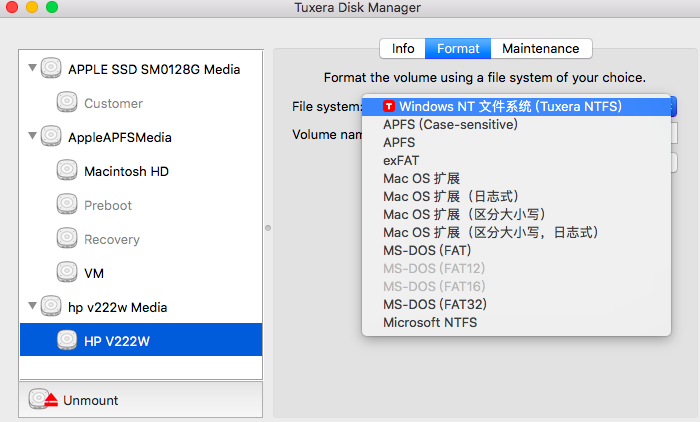
这么简单的教程你学会了吗?不妨动动手操作一下。如果还想进一步了解Tuxera NTFS 这款软件的更多功能,欢迎大家访问Tuxera NTFS中文网站!同时,在相关的界面还能下载试用哦!拥有激活码的小伙伴别忘了激活后再进行使用!
作者:天杨
展开阅读全文
︾